Top 6 sposobów, aby naprawić iPhone'a, który nie pokazuje ostatnich i nieodebranych połączeń
Podstawowym celem posiadania telefonu jest zrobieniei odbieraj połączenia telefoniczne: bez tego naprawdę nie powinieneś go mieć. Nie jest niczym niezwykłym przegapianie połączeń, szczególnie gdy jesteś zajęty lub w otoczeniu nieprzystosowanym do odbierania połączeń. Mimo to niektórzy użytkownicy narzekają, że ich iPhone nie jest ” t wyświetlanie kluczowych informacji o połączeniach, tj. nieodebranych i ostatnich połączeń. W tym artykule wyjaśniono sześć sposobów naprawienia braku wyświetlania przez iPhone ostatnich połączeń i innych informacji o połączeniach.
- Sposób 1. Sprawdź miejsce w pamięci iPhone'a
- Sposób 2. Wymuś ponowne uruchomienie telefonu iPhone
- Sposób 3. Ustaw aktualizację daty i godziny automatycznie
- Sposób 4. Wyłącz i włącz sieć komórkową
- Sposób 5. Zresetuj ustawienia sieci
- Sposób 6. Napraw iPhone'a, który nie pokazuje ostatnich i nieodebranych połączeń za pomocą ReiBoot
- Sposób 7. Sprawdź swoje ostatnie lub nieodebrane połączenia za pomocą UltData
Sposób 1. Sprawdź miejsce w pamięci iPhone'a
iPhone 7 nie wyświetla ostatnich połączeń? Jeśli w telefonie iPhone brakuje miejsca, może to spowodować, że iPhone nie będzie rejestrować ostatnich połączeń. Aby sprawdzić pamięć iPhone'a, wykonaj poniższą procedurę.
Krok 1: Otwórz aplikację Ustawienia na telefonie iPhone.
Krok 2: Wybierz Pamięć i użycie iCloud, a następnie wybierz Zarządzaj pamięcią. (Będziesz mógł przeglądać aplikacje, które zajmują dużo miejsca.)

Krok 3: Stuknij dowolną aplikację, która zajmuje zbyt dużo miejsca i usuń ją, stukając ją, a następnie potwierdź, wybierając opcję Usuń aplikację.

Sposób 2. Wymuś ponowne uruchomienie telefonu iPhone
Odśwież swój iPhone, uruchamiając go ponownie. Jest to pomocny sposób na rozwiązanie wielu problemów z iOS, w tym iPhone'a, który nie wyświetla ostatnich lub nieodebranych połączeń; postępuj zgodnie z poniższą procedurą.
Jeśli używasz iPhone'a 8 i nowszego iPhone'a, naciśniji szybko zwolnij przycisk zwiększania głośności. Następnie naciśnij i szybko zwolnij przycisk zmniejszania głośności. Naciśnij i przytrzymaj przycisk usypiania / budzenia, aż zobaczysz logo Apple.
Jeśli używasz iPhone'a 7/7 Plus, naciśnij jednocześnie klawisze zasilania i zmniejszania głośności, aż pojawi się logo Apple.
Jeśli masz iPhone'a 6s lub starszą wersję, kliknij długo przycisk Home i przycisk usypiania, aż pojawi się logo Apple i urządzenie uruchomi się ponownie.

Sposób 3. Ustaw aktualizację daty i godziny automatycznie
Ustawienia danych i czasu mogą wpływać na informacje o połączeniach w telefonie iPhone. Aby ustawić automatyczne aktualizowanie, wykonaj poniższą procedurę.
Krok 1: Uruchom aplikację Ustawienia.
Krok 2: Przejdź do Ogólne> Data i godzina i przełącz przycisk Ustaw automatycznie. (Upewnij się, że data, godzina i strefa czasowa są ustawione poprawnie).
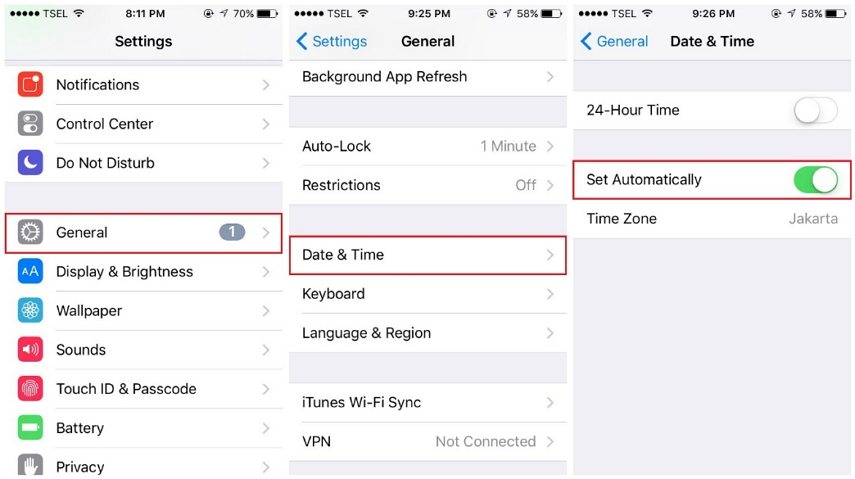
Sposób 4. Wyłącz i włącz sieć komórkową
iPhone nie pokazuje nieodebranych połączeń? Wyłącz, a następnie włącz dane komórkowe, wykonując poniższą procedurę i sprawdź, czy Twój iPhone ponownie pokazuje nieodebrane połączenie.
Krok 1: Uruchom aplikację Ustawienia.
Krok 2: Dotknij opcji Komórkowy, a następnie wyłącz i włącz jego przycisk.

Sposób 5. Zresetuj ustawienia sieci
Ponieważ wszystko, co dotyczy twojego połączenia, obejmujeprzy użyciu sieci zresetowanie ustawień sieci to dobry sposób na rozwiązanie tego problemu. Aby zresetować ustawienia sieci w telefonie iPhone, wykonaj poniższą procedurę.
Krok 1: Uruchom aplikację Ustawienia. Przejdź do Ogólne> Resetuj> Resetuj ustawienia sieci.
Krok 2: Potwierdź, dotykając Resetuj ustawienia sieci.

Sposób 6. Napraw iPhone'a, który nie pokazuje ostatnich i nieodebranych połączeń za pomocą ReiBoot
iPhone nadal nie pokazuje ostatnich ani nieodebranych połączeńpo wypróbowaniu wszystkich powyższych metod? Czasami ostatnie lub nieodebrane połączenia, które nie są wyświetlane na iPhonie, mogą być spowodowane błędami iOS. W takim przypadku musisz naprawić system iOS za pomocą profesjonalnego narzędzia, takiego jak Tenorshare ReiBoot. To niesamowite narzędzie może pomóc w łatwym rozwiązaniu problemu z brakiem ostatnich lub nieodebranych połączeń iPhone'a przez system iOS
1. Pobierz, zainstaluj i uruchom oprogramowanie na komputerze i podłącz iPhone'a do komputera za pomocą kabla USB. Teraz kliknij „Napraw system operacyjny” po wykryciu urządzenia.

2. Kliknij „Napraw teraz”, aby pobrać nowy plik IPSW iOS 12 i rozpocząć instalację na swoim urządzeniu.

3. Po zakończeniu pobierania oprogramowania układowego kliknij przycisk „Rozpocznij naprawę”, aby rozpocząć naprawę systemu.
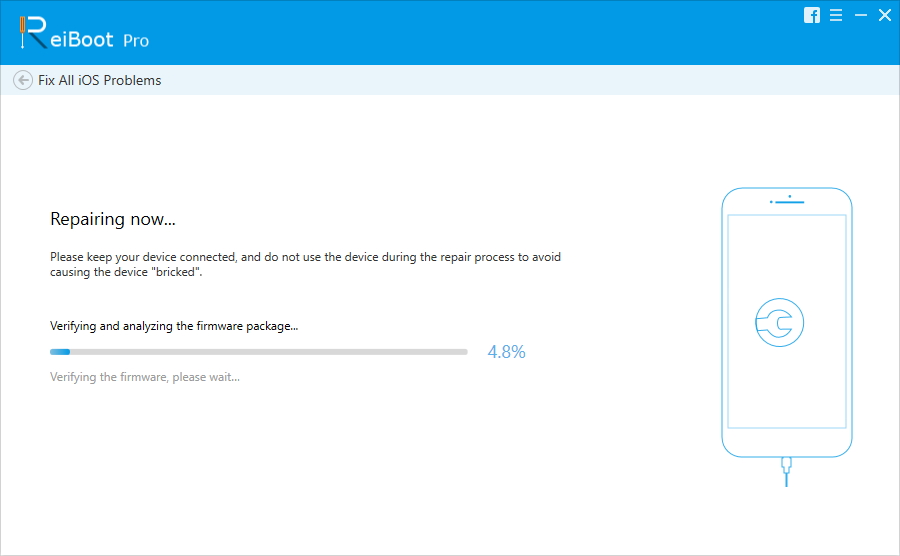
Sposób 7. Sprawdź swoje ostatnie lub nieodebrane połączenia za pomocą UltData
Brakuje ostatnich połączeń iPhone? Zalecamy korzystanie z funkcji sprawdzania Tenorshare UltDatato i przywracania ostatnich i nieodebranych połączeń. Tenorshare UltData to świetne narzędzie, które pozwala odzyskać dane z plikami kopii zapasowych iCloud i iTunes lub bez nich, wyświetlając podgląd i selektywnie przywracając informacje o połączeniach i inne dane.

Wniosek
Czy Twój iPhone nie wyświetla ostatnich połączeń po iOS12 aktualizacji? Rozwiąż problemy za pomocą dowolnej z metod wyświetlonych powyżej. Zalecamy korzystanie z Tenorshare ReiBoot, ponieważ oferuje on kompleksowe rozwiązanie pod jednym dachem.









